Jak zmienić monit bash

- 3323
- 834
- Klaudia Woś
„Wiersz bash” na interfejsie wiersza poleceń to ten tekst, który poprzedza twoje polecenia. Zwykle jest to nazwa użytkownika, a następnie nazwa hosta na większości systemów, więc składnia może wyglądać coś w rodzaju użytkownik@LinuxConfig $ Na przykład. Wystarczy powiedzieć, że domyślny wiersz wiersza poleceń Bash w wielu systemach Linux jest dość minimalny.
Jak zobaczymy w tym artykule, można go łatwo zmienić, modyfikując bash Ps n Zmienne i możemy dołączyć informacje takie jak czas wyświetlania, ładowanie, liczba użytkowników korzystających z systemu, czas pracy i nie tylko. W tym samouczka.
W tym samouczku nauczysz się:
- Co to są zmienne powłoki PS1 i PS2
- Jak tworzyć niestandardowe podpowiedzi powłoki
- Jakie są znaki, których możemy użyć do dostosowania monitu powłoki
 Jak zmienić monit bash
Jak zmienić monit bash | Kategoria | Wymagania, konwencje lub wersja oprogramowania |
|---|---|
| System | Każda dystrybucja Linux |
| Oprogramowanie | Bash Shell |
| Inny | Minimalna znajomość skorupy bash. Uprzywilejowany dostęp do systemu Linux jako root lub za pośrednictwem sudo Komenda. |
| Konwencje | # - Wymaga, aby podane polecenia Linux są wykonywane z uprawnieniami root bezpośrednio jako użytkownik root lub za pomocą sudo Komenda$ - Wymaga, aby podane polecenia Linux zostały wykonane jako zwykły użytkownik niepewny |
Bash Szybkie zmienne
Podobnie jak wszystko inne w systemie Linux, tak samo można również dostosować monit bash. Możemy wykonać zadanie, zmieniając wartości BASH
PS1, PS2, PS3, I PS4 zmienne. Aby zachować proste rzeczy, ten artykuł będzie zaniepokojony pierwszymi dwoma. Użyj Echo polecenie, aby zobaczyć ich bieżące wartości: $ echo „Bash PS1 Zmienna:„ $ ps1 $ echo „Bash PS2 Zmienna:” $ PS2
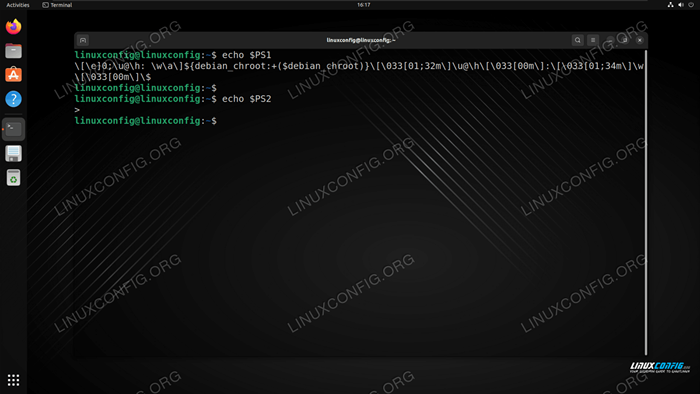 PS1 i PS2 Bash monit
PS1 i PS2 Bash monit Bash PS1 zmienna monitowa
PS1 jest podstawową zmienną szybką. Nasz jest obecnie:
\ [\ e] 0; \ u@\ h: \ w \ a \] $ debian_chroot:+($ debian_chroot) \ [\ 033 [01; 32M \] \ u@\ h \ [\ 033 [00m \]: \ [\ 033 [01; 34m \] \ w \ [\ 033 [00m \] \ $
Wygląda to trochę mylące, ponieważ wiele z nich używało do ustawiania kolorów, które widzisz na zrzucie ekranu powyżej. Na wynos tutaj jest użycie specjalnych znaków bash \ u (użytkownik), \H (nazwa hosta) i \ w (Obecny katalog roboczy). Tego rodzaju znaki pozwalają nam wyświetlać niestandardowe informacje, które zmienią się wraz z okolicznościami w montorze BASH. Więcej z nich zostanie omówione poniżej.
Bash PS2 Zmienna
PS2 Zmienna powłoki bash jest wtórną monitem i zwykle jest ustawiona >. Ten monit jest wyświetlany, jeśli powłoka czeka na jakieś dane wejściowe użytkownika, na przykład, jeśli używasz znaków cytatowych i zapomnij je zamknąć.
$ echo "tekst z brakującymi cytatami>
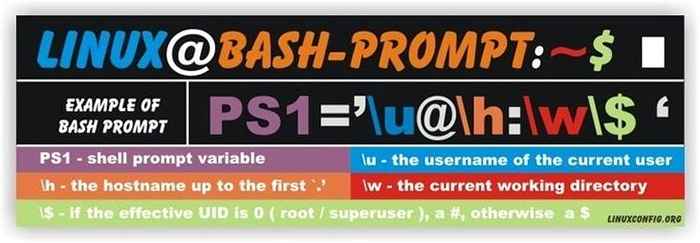 Schemat podpowiedzi Bash Linux
Schemat podpowiedzi Bash Linux Bash monit o znaki specjalne
Bash Montus można dostosować za pomocą znaków specjalnych. Oto krótki przegląd najczęściej używanych postaci i ich znaczenia:
| Bash charakter specjalny | Bash Wyjaśnienie charakteru specjalnego | Bash charakter specjalny | Bash Wyjaśnienie charakteru specjalnego |
|---|---|---|---|
| \A | Postać Bell ASCII (07) | \D | Data w formacie „daty miesiąca tygodnia” (e.G., „Wt 26 maja”) |
| \] | Zakończ sekwencję postaci nie drukowanych | \mi | Postać ucieczki ASCII (033) |
| \H | nazwa hosta do pierwszego '.' | \H | nazwa hosta |
| \J | Liczba zadań zarządzanych obecnie przez Shell | \ l | nazwa podstawy nazwy urządzenia terminalowego powłoki |
| \N | Nowa linia | \R | zwrot powozu |
| \S | Nazwa powłoki, nazwa podstawy 0 USD (część po finale ciąć) | \T | Obecny czas w 24-godzinnym HH: MM: SS Format |
| \T | Obecny czas w 12-godzinnym HH: MM: SS Format | \@ | Obecny czas w formacie 12-godzinnym/PM |
| \A | Obecny czas w 24-godzinnym formacie HH: MM | \ u | nazwa użytkownika bieżącego użytkownika |
| \ v | Wersja Bash (e.G., 2.00) | \ V | wydanie Bash, wersja + Patchelvel (e.G., 2.00.0) |
| \ w | Obecny katalog roboczy | \ W | nazwa podstawy obecnego katalogu roboczego |
| \! | Numer historii tego polecenia | \# | numer polecenia tego polecenia |
| \ $ | Jeśli skuteczny UID to 0, a #, w przeciwnym razie $ | \ nnn | znak odpowiadający liczbie ósemkowej NNN |
| \\ | Brak | \ [ | Rozpocznij sekwencję znaków nieprinowych, które można użyć do osadzenia końcowa sekwencja kontroli w monicie |
| \ D format | Format jest przekazywany do Strftime (3), a wynik jest wstawiany do ciągłego ciągu; Pusty format powoduje czas specyficzny dla lokalizacji reprezentacja. Wymagane są aparaty ortodontyczne | ||
Dostosowywanie szybkiego dostosowania
Po zalogowaniu użytkownika do systemu zmienne środowiska użytkownika są inicjowane z różnych plików:
/itp./ProfilLub/etc/bashrc(System szeroki)~/.bash_profile,~/.bash_login,~/.profil,~/.BashrcLub~/.bash_logout(specyficzny dla użytkownika)
Ważne jest, aby wiedzieć, że wszystkie zmienne środowiska użytkownika mają czas życia równy sesji terminalowej. Po zamknięciu sesji terminali zmienne użytkownika, w tym zmienne powłoki bash zdefiniowane podczas sesji terminalowej, są opróżniane i ponownie na nowo zdefiniowane po tworzeniu nowej sesji terminalu.
W poniższych sekcjach zdefiniujemy dwie zmienne, aby udowodnić to stwierdzenie.
Dostosowywanie Zmiennych Bash Instrukcje krok po kroku
Teraz będziemy edytować ~/.Bashrc plik konfiguracyjny do wyświetlenia niestandardowego wiersza bash. Jak wspomniano powyżej, będziemy musieli wylogować się z naszej bieżącej sesji terminalu i zalogować źródło polecenie, jak pokazano poniżej.
- Użyj nano lub innego edytora tekstu, aby edytować
~/.Bashrcplik. Alternatywnie możemyEchoNowe ustawienia podpowiedzi w pliku.$ echo "ps1 = 'mój nowy monit bash@\\ t: \\ w \\ $'" >> ~/.Bashrc
- Wprowadzić zmiany w następujących następujących
źródłoKomenda.$ źródło ~/.Bashrc
- Powinieneś teraz zobaczyć nowy monit:
Mój nowy monit@16: 42: 58: ~ $
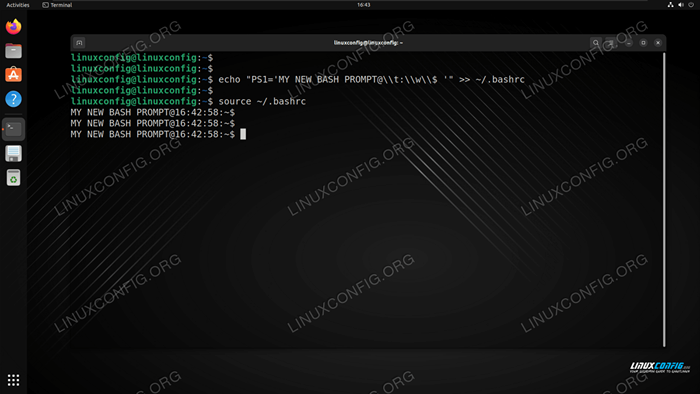 Dostosowany monit o bash na Linux
Dostosowany monit o bash na Linux
Zmiana kolorów na pierwszym planie i tła
Zobacz tabelę poniżej, aby uzyskać różne kolory używane do zmiany tła skorupy bash i pierwszego planu:
| Kolor | Numer pierwszego planu | Numer tła |
|---|---|---|
| Czarny | 30 | 40 |
| Czerwony | 31 | 41 |
| Zielony | 32 | 42 |
| brązowy | 33 | 43 |
| Niebieski | 34 | 44 |
| Fioletowy | 35 | 45 |
| Cyjan | 36 | 46 |
| Jasnoszary | 37 | 47 |
Aby zmienić kolor podpowiedzi Bash, używana jest następująca składnia:
Eksportuj ps1 = '\ [\ e [KOD KOLORUm \] [Przykład] \ [\ e [0m \] $ ''
\mi[= Oznacza początek moda kolorówColorm= Pożądany numer koloru, a następnieM\ e [0m= Zaznacza koniec moda kolorów
Niektóre przykłady przy użyciu tej składni można zobaczyć poniżej.
Bash Szybki przykłady
- Red Bash Montus:
Eksportuj ps1 = "\ e [31M [Przykład] \ e [0m $"
- Purple Bash Monit:
Eksportuj ps1 = "\ e [35m [przykład] \ e [0m $"
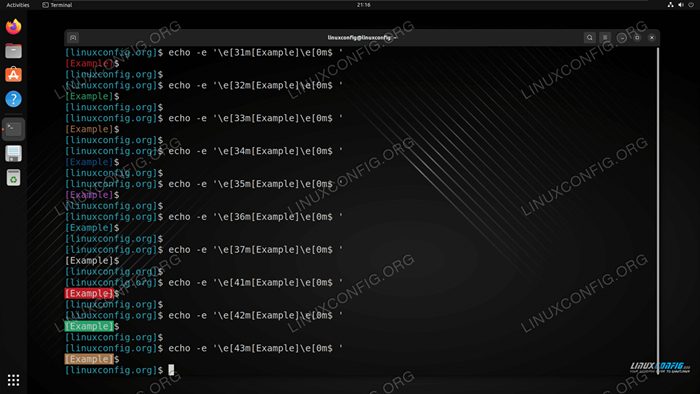 Różne przykłady szybkich bash na Linux. Dostosuj w razie potrzeby, aby dopasować się do twoich potrzeb
Różne przykłady szybkich bash na Linux. Dostosuj w razie potrzeby, aby dopasować się do twoich potrzeb - Wyświetl bieżący czas w monicie Bash:
Eksportuj ps1 = "\ u@\ h \ t: \ $"
- Ten monit bash wyświetla bieżącą liczbę plików i katalogów w bieżącym katalogu.
Eksport PS1 = "\ u@\ h [\ $ (ls | wc -l)]: \ $"
Zamykanie myśli
W tym samouczku widzieliśmy, jak zmienić wiersz Bash w interfejsie wiersza poleceń w systemie Linux. To nie tylko może sprawić, że nasz terminal wiersza poleceń może wyglądać znacznie lepiej, ale możemy również użyć znaków specjalnych Bash do wyświetlania wielu przydatnych informacji. Zapraszam do dostosowania niektórych z naszych przykładów do własnych potrzeb, abyś mógł uzyskać ładnie wyglądający monit z pomocnymi informacjami w tym samym czasie.
Powiązane samouczki Linux:
- Jak używać polecenia Uptime w Linux
- Jak często musisz ponownie uruchomić serwer Linux?
- Rzeczy do zainstalowania na Ubuntu 20.04
- Wprowadzenie do automatyzacji, narzędzi i technik Linuksa
- Mastering Bash Script Loops
- Rzeczy do zrobienia po zainstalowaniu Ubuntu 20.04 Focal Fossa Linux
- Mint 20: Lepsze niż Ubuntu i Microsoft Windows?
- Hung Linux System? Jak uciec do wiersza poleceń i…
- Podstawowe polecenia Linux
- Jak zmienić nazwę hosta na Linux
- « Wprowadzenie do funkcji wyższego rzędu w JavaScript
- Wprowadzenie do interfejsu API eBay z Python uzyskując klucze i dostęp do piaskownicy - Część 1 »

